Hagaaji Windows 10 Cilada Shaashada Buluuga ah
Daaqadaha(Windows) waxaa isticmaala inta badan dadka adduunka ku nool si ay u helaan shaqadooda maalinlaha ah. Hadday tahay arday ama xirfadle, Windows runs on around 75% of all desktop systems worldwide . Laakiin, xitaa nidaamka hawlgalka Windows ee sumcadda leh wuxuu ku dhacaa balastar qallafsan mar mar. Shaashadda buluuga(Blue Screen) ah ee dhimashada(Death) , ama BSoD , waa magac cabsi leh oo si fiican ugu habboon qaladka. Shaashadda qaladkan waxa la soo bandhigaa marka Windows -ku galo khalad khatar ku ah nidaamka oo laga yaabo inay xataa keento in xogtu lumiso. Sidoo kale, Shaashadda Buluugga(Blue Screen) ah ee Geerida(Death)waa wax caadi ah waxaana laga yaabaa inay ku dhacdo sababta ugu fudud sida isbeddelada meelaha ku dheggan kombiyuutarka ama rakibaadda darawalka. Mid ka mid ah khaladaadka shaashadda buluuga ah ee ugu caansan waa PFN_LIST _CORRUPT . Maanta, waxaanu eegi doonaa sababaha ka dambeeya BSoD iyo sida loo hagaajiyo qaladka shaashadda buluuga ah ee Windows 10 .

Sida loo Hagaajiyo Shaashadda Buluugga ah ee Ciladda Dhimashada gudaha Windows 10(How to Fix Blue Screen of Death Error in Windows 10)
BSoD PFN LIISKA MUSUQMAASUQA(BSoD PFN LIST CORRUPT) waxa keenay sababahan soo socda:
- Isbeddellada lagu sameeyay qalabka
- Darawalada musuqmaasuqa
- RAM khaldan
- Qaybaha xun ee Hard disk-ga
- Faylasha nidaamka musuqmaasuqa
- La'aanta meel wax lagu kaydiyo
- Malware weerar
- Arrimaha isku xidhka Microsoft OneDrive
Fiiro gaar ah:(Note:) Waxaa lagula talinayaa in la sameeyo System Restore Point si ay u kaydiyaan marka xaaladdu ka sii darto. Akhri hagahayaga si aad u abuurto barta soo celinta nidaamka gudaha Windows 10(Create a System Restore Point in Windows 10) .
Sida loo ogaado PFN_LIST _CORRUPT Khaladka gudaha Windows 10
(How to Detect PFN_LIST _CORRUPT Error in Windows 10
)
Daawashada Dhacdooyinka Windows(Windows Event Viewer) waa aalad la socota oo diiwaan gelisa khalad kasta oo ka dhaca nidaamka dhexdiisa. Sidaa darteed(Hence) , waa hab macquul ah oo lagu ogaan karo waxa keenaya shaashadda buluuga ah ee qaladka dhimashada Windows 10 PC.
1. Dib u kici kombayutarkaga(Reboot your PC) wax yar ka dib marka uu muujiyo BSoD .
2. Guji Start oo ku qor Event Viewer . Kadib, dhagsii Open si aad u socodsiiso.

3. Muqaalka bidix, laba jeer guji Windows Logs > System.
4. Ka hel khaladka PFN_LIST_CORRUPT ee liiska khaladaadka ah.
Xusuusin: Qaladkii(Note:) ugu dambeeyay waxa lagu soo bandhigi doonaa meesha ugu sareysa ee liiska.
5. Guji fariinta qaladka(error message) oo akhri faahfaahinteeda hoosta General and Detail(Details) tabs.
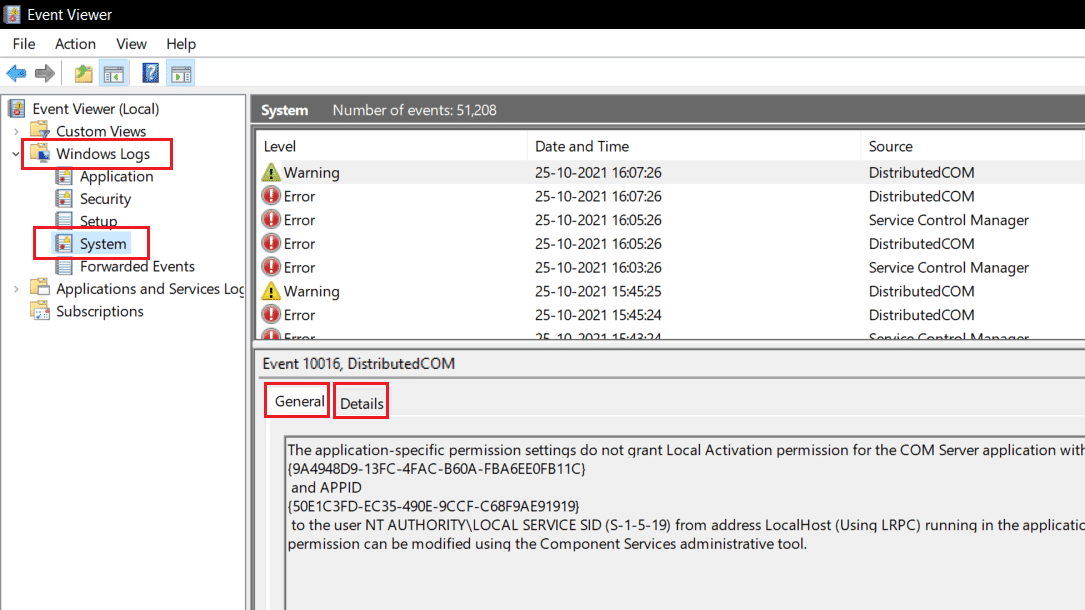
Tani waxay kaa caawin doontaa inaad fahanto xaalada oo aad tilmaamto sababta PFN_LIST_CORRUPT BSoD . Hoos waxaa ku qoran habab aad raaci karto si aad u saxdo qaladka shaashadda buluuga ah ee Windows 10 PC si waafaqsan.
Habka 1: Ka saar Hardware ku xiran(Method 1: Remove Connected Hardware)
Ku darista qalab cusub waxay u keeni kartaa jahawareer nidaamka si uu u xalliyo ku-darka cusub ee kombiyuutarka. Tani waxay isu soo bandhigi kartaa sida qalad BSoD sidoo kale. Sidaa darteed(Hence) , ka saarista dhammaan qalabka ku xiran, marka laga reebo inta ugu yar ee kiiboodhka iyo jiirka ayaa kaa caawin kara arrintan.
- Xir(Shut down) kumbuyuutarkaaga.
- Ka saar dhammaan(Remove all) aaladaha kuxiran hareeraha sida adabtarada Bluetooth(Bluetooth) -ka , aaladaha USB , iwm.
- Dib u bilaw(Restart) kombayutarkaga
- Ku xidh aaladaha mid-mid u(Plug in devices one-by-one) leh CPU/monitor ama dekstotop-ka ama dekedda USB-ga(USB) ee laptop-ka si loo go'aamiyo aaladda meesha ay ka timid.

Habka 2: Orod Hardware iyo Aaladaha Cilad-baadhiyaha(Method 2: Run Hardware and Devices Troubleshooter)
Haddii aad u aragto habka 1 inuu yahay waqti-qaadasho, Windows -ku-dhissan cilad-raadiyaha waa aalad awood leh oo awood u leh inay go'aamiso & xallinta arrimaha sida Screen Screen(Blue Screen) of Death qalad gudaha Windows 10 PCs. Si aad u isticmaasho cilladaha,
1. Riix furayaasha (keys)Windows + R si aad u furto sanduuqa wada hadalka Run .
2. Ku qor msdt.exe -id DeviceDiagnostic oo ku dhufo OK , sida muuqata.

3. Guji Advanced option in Hardware and Devices Troubleshooter.

4. Dabadeed, calaamee sanduuqa ku calaamadsan Si toos ah u codso dayactirka(Apply repairs automatically ) oo guji Next , sida hoos lagu muujiyey. Cilad(Troubleshooter) -bixiye ayaa ogaan doona oo si toos ah u hagaajin doona dhibaatooyinka.
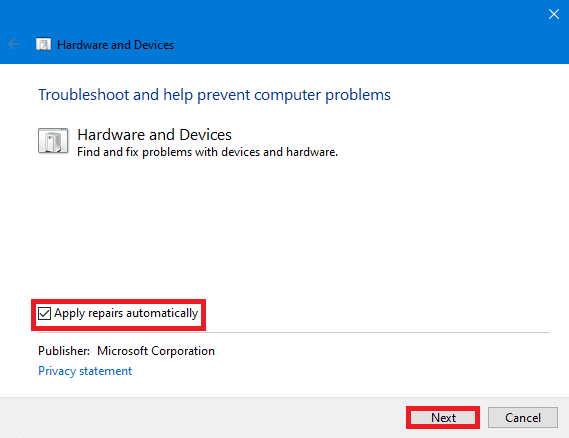
5. Dib u bilaw kombayutarkaga oo hubi in khaladku mar kale soo baxayo iyo inkale.
Sidoo kale akhri(Also Read) : Hagaaji Aaladda aan loo guurin Windows 10(Fix Device Not Migrated Error on Windows 10)
Habka 3: Ku socodsii qalabka ogaanshaha xusuusta Windows
(Method 3: Run Windows Memory Diagnostic Tool
)
RAM -ka khaldan wuxuu noqon karaa sababta ka dambeysa qaladka shaashadda buluuga ah ee Windows 10 . Waxaad ku baari kartaa caafimaadkaaga RAM adigoo isticmaalaya qalabka (RAM)cilad-baadhista xusuusta ee Windows(Windows Memory Diagnostics) , sida soo socota:
1. Keydi(Save) dhammaan xogtaada aan la keydin oo xidh dhammaan(close) Windows-yada firfircoon.
2. Riix Windows + R keys , ku qor mdsched.exe oo ku dhufo Enter key.

3. Dooro Hadda dib u bilow oo hubi dhibaatooyinka (lagu taliyay)(Restart now and check for problems (recommended) ) ikhtiyaarka hoos lagu muujiyey.
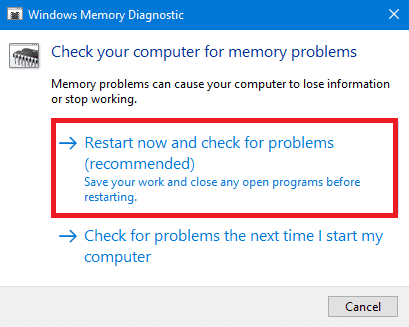
4. System ayaa dib isu bilaabi doona oo geli doona Windows Memory Diagnostic . Kadib marka sawirka la dhammeeyo, Windows si toos ah ayay dib u bilaabi doontaa.
Fiiro gaar ah:(Note:) Dooro inta u dhaxaysa 3 imtixaan oo kala duwan(3 different tests) adiga oo riixaya furaha F1 .(key.)
5. Fur Windows Event Viewer & u Windows Logs > System, sidii hore.
6. Markaas, midig-guji System oo guji Find… sida hoos ku cad.

7. Ku qor MemoryDiagnostics-Natiijooyinka(MemoryDiagnostics-Results) oo guji Find Next .
8. Waxaad ku arki doontaa natiijada iskaanka ee tabka Guud . (General)Intaa ka dib, waxaad go'aamin kartaa haddii mid ka mid ah qalabka qalabka uu u baahan yahay dayactir ama beddelaad.
Method 4: Update/Rollback Drivers
(Corrupt)Darawalada musuqmaasuqa ah ayaa ah sababta ugu weyn ee PFN_LIST_CORRUPT(PFN_LIST_CORRUPT BSoD) qaladka BSoD nasiib wanaag, waa la xalin karaa iyada oo aan ku xidhnayn caawimada xirfada leh. Raac tillaabooyinkan la bixiyay si aad u saxdo khaladka shaashadda buluuga ah ee ku jira Windows 10 desktop ama laptop:
Xulashada 1: Cusbooneysii Darawallada(Option 1: Update Drivers)
1. Riix furaha Windows(Windows key) oo ku qor Maareeyaha (Manager)Aaladda(Device) ee bar raadinta Windows . Guji (Click)Furan(Open) , sida muuqata .

2. Raadi darawal kasta oo qalab ah(hardware driver) oo muujinaya calaamad digniin ah oo huruud ah(yellow caution mark) . Tan waxaa guud ahaan laga helaa qaybta qalabka kale(Other devices) .
3. Dooro darawalka(driver ) (tusaale Bluetooth Peripheral Device ) oo midigta ku dhufo. Kadib, dooro Cusbooneysii(Update) ikhtiyaarka darawalka , sida hoos lagu sawiray.(driver )

4. Guji si toos ah (automatically)u (for)raadi (Search) darawalada(drivers) .

5. Daaqadaha si toos ah ayay u soo dejisan doontaa una rakibi doontaa wixii cusbooneed(download and install updates) ah, haddii la heli karo.
6. Kadib markaad cusboonaysiiso darawalka, dhagsii Close oo dib u bilow(restart) PC-gaaga.
Doorashada 2: Dib-u-celinta Darawalada(Option 2: Rollback Drivers)
Haddi cusboonaysiinta darawaladu aanay xalin arinta, dib ugu noqoshada noocii hore ee darawalka oo aad dhawaan cusboonaysiisay waxay kaa caawin kartaa xalinta khaladka PFN_LIST_CORRUPT BSoD(PFN_LIST_CORRUPT BSoD) .
1. Bilaw Maareeyaha (Manager )Aaladda(Device) oo laba-guji Adabiyeyaasha Bandhigga(Display adapters) si aad u ballaariso.
2. Midig ku dhufo darawalka garaafyada(graphics driver ) (tusaale AMD Radeon(TM) R4 Graphics ) oo guji Properties , sida muuqata.

3. Daaqadda Guryaha(Properties ) , aad tab darawalka .(Driver)
4. Guji Roll Back Driver , sida la iftiimiyay.

5. Dooro sababta aad dib ugu laabanayso? (Why are you rolling back?)oo dhagsii Haa(Yes) .

6. Ku soo celi isla isku mid ah dhammaan darawalada hoos yimaada qaybta qalabka kale(Other devices) .
7. Dib u(Restart) bilaabo kombayutarkaga oo hubi in arinta la xaliyay. Haddii kale, isku day hagaajinta xigta.
Sidoo kale akhri: (Also Read: )Sida loo ogaado haddii kaadhka garaafigaagu dhimanayo(How to Tell If Your Graphics Card is Dying)
Habka 5: Dib u rakib Drivers(Method 5: Reinstall Drivers)
Mararka qaarkood darawalada kharriban waxay keeni karaan qalad PFN_LIST_CORRUPT kaas oo aan lagu hagaajin karin habraaca cusboonaysiinta ama dib-u-celinta. Sidaa darteed(Hence) , dib u rakibida kuwan ayaa laga yaabaa inay ku caawiyaan.
1. U tag Maareeyaha Qalabka (Device) Manager > Other Devices sida lagu faray Habka (Method) 4 .
2. Midig ku dhufo darawalka (driver )cilladaysan(malfunctioning) (tusaale USB Controller ) oo dooro Uninstall Tool (Uninstall),(device) sida ku cad.

3. Calaamadee sanduuqa ku calaamadsan Delete software darawalka qalabkan(Delete the driver software for this device) oo guji Uninstall .
4. Dib u bilaw PC gaaga oo dib u xidh xidhidhka USB-ga(USB) .
5. Mar labaad, bilow Device Manager oo guji Action ka bar menu ee sare.
6. Dooro Action > Scan for hardware changes , sida hoos lagu muujiyey.

7. Dib u bilow kombayutarkaga(Restart your PC) marka aad aragto dirawalka qalabka oo dib ugu soo laabtay liiska, iyada oo aan lahayn calamada yaabka.
Habka 6: Cusbooneysii Windows(Method 6: Update Windows)
Daaqadaha(Windows) sidoo kale waxaa laga yaabaa inay la kulmaan cillado saameyn kara xogta, taasoo caqabad ku ah habsami u socodka nidaamka. Sababtan awgeed, cusbooneysiinta waqtiga ee Windows waa lagama maarmaan si looga fogaado shaashadda buluuga ah ee qaladka dhimashada Windows 10 . Raac tillaabooyinkan si aad u hubiso oo ugu shubto cusboonaysiinta Windows .
1. Fur Settings adigoo riixaya Windows + I keys isku mar.
2. Guji Cusboonaysiinta (Update) iyo (and) Amniga(Security) , sida muuqata.

3. Guji Hubi (Check) Wixii Cusbooneysii (Updates).(for)

4A. Soo dejintu(Download) waxay si toos ah u bilaaban doontaa, haddii ay jiraan wax cusboonaysiin ah oo la heli karo ama waxaad riixi kartaa badhanka Hadda Ku rakib(Install now) . Ka dib markii la soo dejiyo cusboonaysiinta, dooro midkood hadda (Restart) dib(now) u bilow ama dib u bilow mar dambe(Restart later) .

4B. Haddii aysan jirin wax cusub oo la heli karo, fariinta aad(You’re up to date) cusub tahay ayaa la soo bandhigi doonaa.

Sidoo kale akhri: (Also Read:) Sida loo hagaajiyo PC-ga ma soo dhejin doonto(How to Fix PC Won’t POST)
Habka 7: Samee boot (Method 7: Perform Windows )Clean Windows(Clean Boot)
Boot nadiif ah waa habka booting your Operating System Windows la'aanteed cid saddexaad oo software ah iyo adeegyada. Sidaa darteed(Hence) , waxay bixisaa jawi ku habboon in lagu ogaado lagana xalliyo khaladaadka BSoD . Raac maqaalkeena si aad u sameyso Boot nadiif ah gudaha Windows 10 halkan(Perform Clean Boot in Windows 10 here) .
Habka 8: Ku Boot Qaab Nabdoon(Method 8: Boot in Safe Mode)
Ku rakibida PC-gaaga Windows ee Habka Badbaadada(Safe Mode) ah waa beddelka weyn ee lagu joojinayo arrimaha dibadda sida codsiyada qolo saddexaad iyo adeegyada kale ee asalka ah. Ama haddii kale, akhri Top 14 Alternative Best for Windows OS. (Top 14 Best Alternative for Windows OS.). Ama haddii kale, akhri Top 14 Alternative Best for Windows OS. (Top 14 Best Alternative for Windows OS.). Waa kuwan sida loo saxo qaladka shaashadda buluuga ah ee gudaha Windows 10 adoo ku dhejinaya nidaamka qaab badbaado leh:
1. Bilaw habaynta nidaamka(System Configuration ) adoo riixaya furayaasha (keys)Windows + R isku mar.
2. Ku qor msconfig oo ku dhufo OK , sida muuqata.

3. U beddel tabka Bootka(Boot ) oo calaamadee sanduuqa ku calaamadsan Boot badbaado(Safe Boot ) leh ee ku hoos jira Boot Options .
4. Halkan, dooro ikhtiyaarka Shabakadda(Network ) si aad u boot Windows PC in Mode Safe(Safe Mode) iyadoo adabtarada network aad shid.
5. Dabadeed, dhagsii Apply > OK si aad u badbaadiso isbedelada.

6. Dib u bilow kombayutarkaga(Restart) oo hubi in nidaamku si caadi ah ugu socdo hab badbaado(Safe) leh.
7. Haddii ay dhacdo, markaa qaar ka mid ah apps-ka dhinac saddexaad waa inay khilaafaan. Sidaa darteed(Hence) , uninstall barnaamijyada noocan oo kale ah(uninstall such programs) si loo hagaajiyo Windows 10 qalad screen buluug.
Fiiro gaar ah:(Note:) Si aad u damiso habka badbaadada ah, kaliya dib u billow nidaamkaaga si caadi ah ama calaamad ka saar sanduuqa ku calaamadsan Boot badbaado leh .
Sidoo kale akhri: (Also Read: )Waa maxay Windows 10 Boot Manager?(What is Windows 10 Boot Manager?)
Habka 9: Hagaaji faylalka nidaamka musuqmaasuqa & qaybaha xun ee Hard Disk-ga
(Method 9: Fix Corrupt System Files & Bad Sectors in Hard Disk
)
Habka 9A: Adeegso amarka chkdsk(Method 9A: Use chkdsk Command)
Hubi(Check Disk) amarka Disk-ga waxa loo isticmaalaa in lagu baadho qaybaha xun ee Hard disk-ga ( HDD ) oo lagu hagaajiyo, haddii ay suurtagal tahay. Qaybaha xun ee (Bad)HDD waxay keeni karaan in Windows awoodi kari waayo akhrinta qaar ka mid ah faylasha nidaamka muhiimka ah ee keenaya BSOD .
1. Guji Start oo ku qor cmd . Kadib, dhagsii Orod sida Maamule(Run as Administrator) , sida ku cad.

2. Guji Haa(Yes) ee sanduuqa wada hadalka Kontoroolka Akoonka Isticmaalaha(User Account Control) , si loo xaqiijiyo.
3. Command Prompt , ku qor chkdsk X: /f , halkan X waxay u taagan tahay qaybta wadista oo aad rabto inaad iskaan ku sameyso tusaale ahaan C .

4. Waxaa laga yaabaa in lagugu dhiirigeliyo in aad jadwal u sameysato sawirka inta lagu jiro boot-ka xiga haddii qaybta darawalka la isticmaalayo. Riix Y oo tabo furaha Gelida(Enter) .
Habka 9B: Hagaaji faylalka nidaamka musuqmaasuqa adoo isticmaalaya DISM(Method 9B: Fix Corrupt System Files using DISM)
Faylasha nidaamka musuqmaasuqa(Corrupt) sidoo kale waxay keeni karaan qalad PFN_LIST_CORRUPT . Sidaa darteed(Hence) , socodsiinta Adeegga Sawirka Gelinta(Deployment Image Servicing) & amarada Maareynta waa inay ku caawiyaan.(Management)
1. Bilaw Command Prompt oo leh mudnaanta maamul(Command Prompt with administrative privileges) sida ku cad habka 9A.
2. Halkan, ku qor amarrada la bixiyay, midba midka kale, oo taabo Furaha Gel si aad ufuliso(Enter) amar kasta.
DISM.exe /Online /Cleanup-image /Checkhealth DISM.exe /Online /Cleanup-image /Scanhealth DISM.exe /Online /Cleanup-image /Restorehealth

Habka 9C: Ku hagaaji faylalka nidaamka musuqmaasuqa ee SFC(Method 9C: Fix Corrupt System Files with SFC)
Ku socodsiinta Faylka Nidaamka(System File Checker) ee isla markiiba amarka waxay hagaajisaa wixii aan caadi ahayn ee ku jira faylalka nidaamka.
Fiiro gaar ah:(Note:) Waxaa lagu talinayaa in la ordo DISM soo celinta caafimaadka(DISM Restore Health) ka hor inta aan la fulin amarka SFC si loo hubiyo in uu si sax ah u socdo.
1. Fur Command Prompt oo leh mudnaanta maamul(Command Prompt with administrative privileges) sidii hore.
2. Daaqadda degdegga ah ee Command(Command Prompt) , ku qor sfc /scannow oo ku dhufo Gelida(Enter) .

3. Iskaanka ha la dhameeyo. Dib u bilaw kombayutarkaga marka la soo bandhigo verification 100% complete dhambaal ah
Habka 9D: Dib u dhiska Diiwaanka Bootka Master-ka(Method 9D: Rebuild Master Boot Record)
Sababo la xiriira musuqmaasuqa waaxyaha Hard Drive-ka, (Hard)Windows OS ma awoodo in uu si sax ah u bootiyo taasoo keentay in qaladka dhimashada ee buluuga ah uu galo Windows 10 . Si taas loo hagaajiyo, raac tillaabooyinkan:
1. Kumbuyuutarkaaga dib u bilow adigoo riixaya furaha Shift si aad u gasho Advanced Startup menu.
2. Halkan, ku dhufo Cilad-sheegid.(Troubleshoot.)

3. Dabadeed, guji Advanced Options .
4. Ka dooro Command Prompt liiska fursadaha jira. Kumbuyuutarku mar labaad buu kicinayaa.

5. Liiska xisaabaadka, ka dooro akoonkaaga(your account) oo geli eraygaaga sirta( your password) ah bogga xiga. Guji sii wad(Continue)
6. Fuli amarada(commands) soo socda mid mid.
bootrec.exe /fixmbr bootrec.exe /fixboot bcdedit /export X:\bcdbackup attrib X:\boot\bcd -h -r -s ren X:\boot\bcd bcd.old bootrec /rebuildbcd
Xusuusin 1:(Note 1:) Awaamiirta, X waxay u taagan tahay qaybta wadista ee aad rabto inaad iskaanto.
Xusuusin 2:(Note 2:) Nooca Y oo tabo furaha Gelida(Enter) marka la weydiisto ogolaansho si aad ugu darto liiska bootinta(add installation to the boot list) .

7. Hadda, ku qor bixid(exit) oo tabo furaha Enter .
8. Guji sii wad(Continue) si aad u bootinta caadiga ah u samayso.
Sidoo kale akhri: (Also Read:) Sida loo hagaajiyo Cusboonaysiinta Avast ee ku dheggan Windows 10(How to Fix Avast Update Stuck on Windows 10)
Habka 10: Ka baadh software xaasidnimo ah(Method 10: Scan for Malicious software)
Software-ka xaasidka ah iyo fayrasku waxay weerari karaan faylalka nidaamka taasoo ka dhigaysa Windows mid aan degganayn. BSoD waxay noqon kartaa calaamad muujinaysa weerarka malware. Si aad u hubiso badbaadada kombayutarkaga, samee iskaanka malware-ka mid ka mid ah adiga oo isticmaalaya astaanta amniga Windows ama antivirus qolo saddexaad, haddii la rakibo.
Xulashada 1: Isticmaalka Kahortagayaasha Qaybta Saddexaad (Haddii ay khuseyso)(Option 1: Using Third-party Antivirus (If Applicable))
1. Ka raadi oo billow barnaamijkaga(antivirus program) ka hortaga ee ku dhex jira bar raadinta Windows(Windows search) .
Fiiro gaar ah:(Note:) Halkan, waxaan ku tusinaynaa McAfee Antivirus(McAfee Antivirus) (McAfee Antivirus ) ujeeddooyin sawir. Ikhtiyaarada way kala duwanaan karaan iyadoo ku xidhan bixiyaha antivirus aad isticmaalayso.

2. Raadi ikhtiyaarka aad ku socodsiin karto iskaanka. Waxaan kugula talineynaa inaad sameyso iskaanka buuxa.(Run a full scan.)

3. Sug(Wait) inta sawirka la dhamaystirayo. Haddii ay dhacdo in uu jiro malware, antivirus kaaga ayaa ogaan doona oo si toos ah u qabsan doona.
Xulashada 2: Isticmaalka Amniga Daaqadaha (waxaa lagu talinayaa)
(Option 2: Using Windows Security (Recommended)
)
1. Guji icon Start(Start icon) , ku qor Windows Security oo guji Open .

2. Guji Viruska & ka hortagga khatarta(Virus & threat protection) .

3. Guji ikhtiyaarka Scan.(Scan options.)
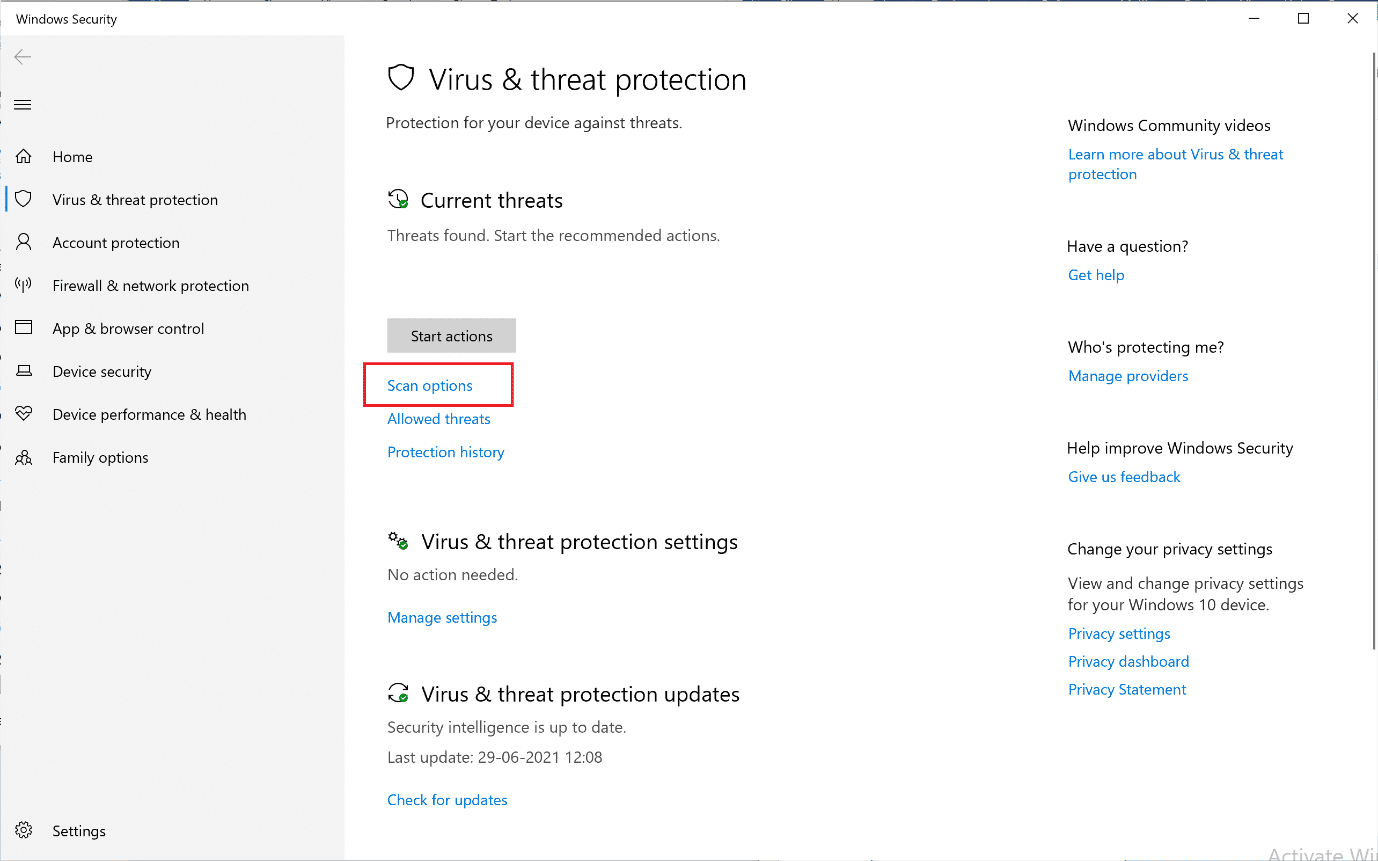
4. Dooro iskaanka degdega ah(Quick scan) , iskaanka buuxa, iskaanka gaarka ah,(Full scan, Custom scan, ) ama iskaanka khadka tooska ah ee difaaca Windows(Windows Defender Offline Scan ) oo guji Scan hadda. (Scan now. )Sug inta uu sawirku dhammaanayo.
Fiiro gaar ah:(Note:) Waxaan soo jeedinaynaa ikhtiyaarka iskaanka buuxa saacadaha aan shaqada ahayn.

5. Malware waxaa lagu hoos qori doonaa qaybta hanjabaadaha hadda(Current threats) . Haddaba, dhagsii ficillada Start(Start actions) si aad tallaabo uga qaaddo hanjabaadaha.

Sidoo kale akhri(Also Read) : 8 siyaabaha loo hagaajiyo Windows 10 Rakibaadda Ku dheggan(8 Ways to Fix Windows 10 Installation Stuck)
Habka 11: Samee Soo Celinta Nidaamka(Method 11: Perform System Restore)
Ku soo celinta kombiyuutarkaaga meel uu si sax ah u shaqaynayay waxay kaa caawin kartaa inaad xalliso Windows 10 qaladka shaashadda buluuga ah maadaama ay dib u soo celin karto ama hagaajin karto faylalka nidaamka musuqmaasuqa.
1. Riix furayaasha (keys)Windows + I si aad u furto daaqada Settings .
2. Guji nidaamka(System) doorashada.

3. Ka dooro About shayga bidix.
4. Hoosta goobaha la xidhiidha(Related Settings) dhinaca midigta, dhagsii Ilaalinta Nidaamka(System Protection) , sida la iftiimiyay.

5. In tab ee System Properties , guji (System Properties)System Restore… button oo dooro Next .
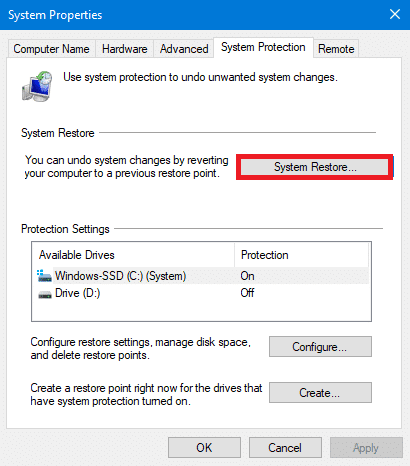
6. Ka dooro barta Restore(Restore point) ee liiska oo dooro Scan ee barnaamijyada ay dhibaatadu saameysey(Scan for affected programs) si aad u ogaatid mid ka mid ah barnaamijyadaada lagu rakibay ay saameyn doonto nidaamka dib u soo celinta.
Fiiro gaar ah:(Note:) Faylasha kale iyo xogta ayaa loo xafidi doonaa sida ay tahay.

7. Kadib markaad xaqiijiso tirtirka barnaamijyada liiska ku jira, dhagsii Close .

8. Kadib, dhagsii Next ee Daaqadda Soo Celinta System .(System Restore)
9. Ha la dhameeyo hawsha oo dooro dhame(Finish) dhamaadka. .
Tani runtii waa inay hagaajisaa Windows 11 shaashadda buluuga ah ee qaladka dhimashada. Haddii aysan taasi dhicin, markaas waxaa hadhay hal ikhtiyaar oo ah, in dib loo dajiyo PC-gaaga.
Habka 12: Dib u deji PC-gaaga(Method 12: Reset Your PC)
Iyadoo faylalkaaga gaarka ah iyo xogtaadu ay ahaanayaan kuwo badbaado leh, Windows - gu si buuxda ayuu dib u dajin doonaa wuxuuna ku soo laaban doonaa sida caadiga ah, oo ka baxsan sanduuqa. Markaa, dhammaan arrimaha la xidhiidha waa la xallin doonaa.
1. Tag Settings > Update & Security , sida lagu sharaxay Habka 6.

2. Dooro Recovery in guddiga bidix.
3. Guji Bilow(Get Started) hoostiisa Dib u deji kombuyutarkan(Reset this PC) , sida ka muuqata.

4. Dooro faylalkayga(Keep my files) ku hayso Dib u dajinta Daaqadda PC-ga .(Reset this PC)

5. Raac tilmaamaha shaashadda(on-screen instructions) si aad dib ugu dejiso kumbuyuutarkaaga oo aad u xalliso cilada la sheegay si joogto ah.
lagu taliyay:(Recommended:)
- Hagaaji Windows 10 Cusbooneysii Rakibitaanka La Sugayo(Fix Windows 10 Update Pending Install)
- Sida loo aamusiyo makarafoonka gudaha Windows 10(How to Mute Microphone in Windows 10)
- Sida loo hubiyo nooca RAM ee Windows 10(How to Check RAM Type in Windows 10)
- Sida loo awood Telnet gudaha Windows 10
Waxaan rajeyneynaa inaad hagaajin karto PFN_LIST_CORRUPT shaashadda buluuga ah ee qaladka dhimashada Windows 10(fix PFN_LIST_CORRUPT blue screen of death error in Windows 10) . Noo sheeg habka ku caawiyay sida ugu fiican. Sidoo kale, waxaan jeclaan lahayn inaan ku maqalno taladaada iyo su'aalaha ku saabsan maqaalkan qaybta faallooyinka ee hoose.
Related posts
Hagaaji shaashadda buluuga ah ee khaladka dhimashada Windows 10
Hagaaji WORKER_INVALID Khaladka Shaashada Buluuga ee Windows 10
Hagaaji Windows 10 Netwtw04.sys Khaladka Shaashada Buluugga ah
Hagaaji REGISTRY_ERROR Khaladaadka Shaashada Buluuga
Hagaaji shaashadda cas ee qaladka dhimashada (RSOD) ee Windows 10
Hagaaji Daaqadaha kuma xidhi karaan Cilada Shabakaddan
Hagaaji CIIDANKA RAADINTA FALINTA CALADDA SHASHADA BLUUGGA ee Windows PC
Sida loo hagaajiyo Qaladka Codsiga 0xc000007b
Hagaaji qaladka 0X80010108 gudaha Windows 10
Hagaaji qaladka Minecraft wuu ku guul daraystay inuu qoro qudaarta qudaarta
Khaladaadka hagaajinta 1603: Khalad dilaa ah ayaa dhacay markii la rakibay
Hagaaji Koodhka Cilada Cusboonaysiinta Windows 0x80072efe
Sida Loo Hagaajiyo Gelitaanka Google Drive Cilad La Diiday
Fix Mode Developer xirmo ku guul daraystay in ay rakibto koodka cilad 0x80004005
Isku-dubarid Windows 10 si aad u abuurto faylal daadsan shaashadda buluuga ah ee dhimashada
Hagaaji Sawirada Taariikhda Aan ka muuqanayn Shaashada Qufulka Kadib Cusbooneysiinta Sannadguurada
Khaladaadka BAD_SYSTEM_CONFIG_INFO hagaaji
Sida loo hagaajiyo Ciladda Cusbooneysiinta Windows 80072ee2
Hagaaji Aan awoodin in lagu rakibo Koodhka Adapter Network Error Code 28
Hagaaji APC_INDEX_MISMATCH Jooji Cilada ku jirta Windows 11/10
